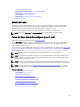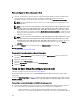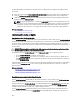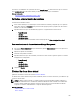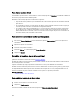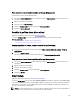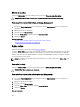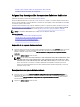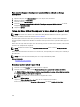Users Guide
Para reconfigurar un disco virtual: paso 1 de 3
1. Seleccione los discos físicos que desea incluir en el disco virtual. Puede expandir la capacidad del disco virtual
agregando discos físicos adicionales. En algunas controladoras, también puede extraer discos físicos.
Los cambios que haga en la selección de discos físicos aparecerán en la tabla Discos físicos seleccionados.
NOTA: Para una controladora que tiene más de un canal, es posible configurar un disco virtual que sea de
canal redundante.
NOTA: Para las controladoras PERC H310 Adapter, PERC H310 Mini Monolithic, PERC H310 Mini Blades, PERC
H700, PERC H710 Adapter, PERC H710 Mini Blades, PERC H710 Mini Monolithic, PERC H710P Adapter, PERC
H710P Mini Blades, PERC H710P Mini Monolithic, PERC H800 y PERC H810 Adapter, si alguna de las unidades
físicas seleccionadas se encuentra en estado de disminución de velocidad de rotación, el sistema muestra un
mensaje que indica las identificaciones de las unidades con disminución de velocidad de rotación y el retraso
al ejecutar las tareas en ellas.
NOTA: Para las controladoras PERC H310 Adapter, PERC H310 Mini Monolithic, PERC H310 Mini Blades, PERC
H700, PERC H710 Adapter, PERC H710 Mini Blades, PERC H710 Mini Monolithic, PERC H710P Adapter, PERC
H710P Mini Blades, PERC H710P Mini Monolithic, PERC H800 y PERC H810 Adapter, si el grupo de discos tiene
espacio libre disponible, puede ampliar la capacidad del disco virtual. Para ello, haga clic en Ampliar
capacidad.
2. Haga clic en Continuar para ir a la siguiente página o en Salir del asistente si desea cancelar.
Enlaces relacionados
Redundancia de canal y apagado térmico
Para encontrar la tarea Reconfigurar en Storage Management
1. En la ventana Server Administrator, bajo el árbol Sistema, expanda Almacenamiento para ver los objetos de la
controladora.
2. Expanda un objeto de la controladora.
3. Seleccione el objeto Discos virtuales.
4. Seleccione Reconfigurar en el menú desplegable Tareas disponibles.
5. Haga clic en Ejecutar .
Tarea del disco virtual: Reconfigurar (paso 2 de 3)
¿Admite la controladora esta función? Consulte Funciones admitidas.
La página Reconfigurar disco virtual (paso 2) permite seleccionar el nivel de RAID y el tamaño para el disco virtual
reconfigurado.
Si seleccionó Expandir capacidad en el Paso 1, esta página le permite ampliar la capacidad del disco virtual. La opción
Expandir capacidad solo aparece para las controladoras PERC H310, H700, H710, H710P, PERC H800 y H810 con firmware
versión 7.1 o posterior.
Para reconfigurar un disco virtual (cambiar el nivel RAID y el tamaño): paso 2 de 3
1. Seleccione el nivel RAID nuevo para el disco virtual: los niveles RAID disponibles dependen del número de discos
físicos seleccionados y de la controladora. A continuación, se describen los niveles RAID posibles:
– Según la controladora, la opción Concatenado permite combinar la capacidad de almacenamiento de
varios discos o crear un disco virtual utilizando un solo disco físico. Para saber si la controladora admite un
162